從您的 Word 文檔中拆分並提取頁面(4 種方法)
Author Sun • Last modified
管理長篇 Word 文檔有時需要您提取特定頁面以進行單獨審閱或分發。無論您是需要提取單個頁面、一系列頁面,還是根據定義的標準拆分整個文檔,Microsoft Word 都提供了多種有效的選項。以下是四種實用的方法,幫助您輕鬆地從 Word 文檔中提取或拆分頁面。
視頻:在 Word 中提取頁面
從 Word 中提取特定頁面 / 當前頁面
本指南詳細介紹了三種高效技術,用於從文檔中提取特定頁面或當前頁面。
通過複製和粘貼功能提取頁面 – 手動
從 Word 文檔中提取特定頁面或內容的最簡單方法是使用複製和粘貼功能。
步驟 1:選擇要提取的內容
將光標放在要複製的內容前面,然後向下滾動到內容末尾,按住 Shift 鍵,點擊內容末尾。
步驟 2:複製所選內容
右鍵單擊所選內容並選擇複製,或者直接按Ctrl + C
步驟 3:粘貼到新文檔中
打開一個新的 Word 文檔,並使用 Ctrl + V 粘貼內容。
步驟 4:保存新文檔
通過點擊「文件」>「另存為」來保存您新創建的文檔。
通過打印到 PDF 功能提取頁面 - 將提取的頁面保存為 PDF
另一種提取頁面的方法是將其打印為 PDF。當您需要以廣泛接受的格式共享或保存提取的頁面時,此方法非常方便。
步驟 1:進入打印菜單
文檔打開後,轉到「文件」>「打印」。
步驟 2:選擇 Microsoft Print to PDF
在打印機下拉菜單中,選擇「Microsoft Print to PDF」。

步驟 3:指定頁面範圍
在設置中,選擇您想要的打印範圍:

打印所有頁面:打印文檔的所有頁面。
打印選區:打印選中的部分,如果您未選擇任何範圍,則無法使用此選項。
打印當前頁:打印當前頁面。
自定義打印:根據需要打印自定義頁面範圍。選擇此選項時,會顯示「頁面」文本框供您輸入要打印的頁碼。

步驟 4:打印
點擊「打印」,並選擇保存 PDF 的位置。指定的頁面將作為新的 PDF 文檔保存。
通過 VBA 代碼提取頁面 - 將提取的頁面保存到指定文件夾
如果您熟悉 VBA,可以使用腳本自動化頁面提取過程。此方法在處理大型文檔時特別有用。
步驟 1:按下 Alt + F11 鍵打開 VBA 編輯器
步驟 2:插入新模塊
在打開的「Microsoft Visual Basic for Applications」窗口中,點擊「插入」選項卡,然後選擇「模塊」。

步驟 3:插入代碼
複製以下代碼並將其粘貼到模塊窗口中。
Sub SaveSpecifiedPagesAsNewDoc()
'UpdatebyKutools
Dim objNewDoc As Document
Dim objDoc As Document
Dim strFolder As String
Dim strFileName As String
Dim startPage As Long
Dim endPage As Long
Dim startRange As Range
Dim endRange As Range
' Initialize
Set objDoc = ActiveDocument
' Specify the folder path and file name here
strFolder = "C:\Users\AddinsVM001\Desktop\pdf\extract pages" ' Example path
strFileName = "ExtractedPages" ' Example file name
' Specify start and end pages here
startPage = 3
endPage = 4
' Find the range of the specified pages
With objDoc
' Go to the start of the start page
.GoTo(What:=wdGoToPage, Which:=wdGoToAbsolute, Count:=startPage).Select
Set startRange = Selection.Range
' Go to the start of the page after the end page, to get the complete end page
.GoTo(What:=wdGoToPage, Which:=wdGoToAbsolute, Count:=endPage + 1).Select
Selection.MoveLeft Unit:=wdCharacter, Count:=1
Set endRange = Selection.Range
' Define the range from start to end page
Set startRange = .Range(Start:=startRange.Start, End:=endRange.End)
End With
' Copy the defined range
startRange.Copy
' Open a new document to paste the selection
Set objNewDoc = Documents.Add
objNewDoc.Content.Paste
' Save the new document
objNewDoc.SaveAs2 FileName:=strFolder & "\" & strFileName & ".docx"
objNewDoc.Close False
' Clean up
Set objNewDoc = Nothing
Set objDoc = Nothing
Set startRange = Nothing
Set endRange = Nothing
MsgBox "Pages " & startPage & " to " & endPage & " have been extracted to " & strFileName & ".docx"
End Sub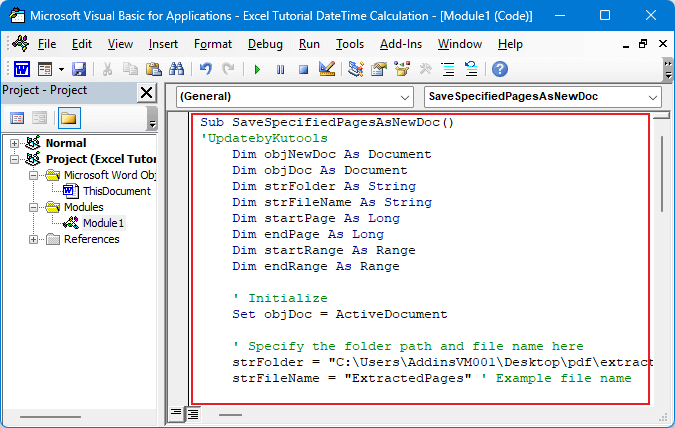
步驟 4:點擊運行按鈕或按 F5 鍵運行代碼
運行代碼後,彈出對話框告訴您頁面已提取,點擊「確定」關閉它。

步驟 5:前往文件夾檢查頁面是否正確提取

根據頁面、標題或分隔符將整個 Word 文檔拆分為單獨文件
如果您想根據標題 1、分頁符、分節符或特定頁碼將頁面提取到單獨的文件中,Kutools for Word 的「文檔拆分」功能可以幫助您快速高效地完成任務。
步驟 1:啟動文檔拆分功能
點擊「Kutools Plus」>「拆分」以啟動該功能。

步驟 2:自定義您的拆分
拆分方式:選擇您希望使用的拆分標準。
頁面:如果選擇「自定義」作為拆分方法,請輸入您要提取的具體頁碼。
保存路徑:瀏覽並選擇文件夾以定位拆分後的文檔。
文檔前綴:輸入用於命名拆分文檔的前綴。
確定:點擊以完成拆分。

步驟 3:前往文件夾並檢查拆分後的文檔

每種方法都針對不同的需求提供了解決方案:手動複製適用於簡單提取,打印為 PDF 適用於共享特定頁面,VBA 適用於自動化提取,而文檔拆分則適用於組織大型文檔。按照這些步驟操作,您可以更有效地管理文檔,並根據特定需求調整內容。
如需更多能夠顯著提升數據管理效率的 Word 策略,請進一步探索這裡。
最佳辦公室效率工具
Kutools for Word - 提升您的 Word 體驗
🤖 Kutools AI 功能:AI助手/即時助手/超級潤色(保留格式)/超級翻譯(保留格式)/AI遮擋/AI校正...
📘 文件精通:分割頁面/文檔合併/區域導出為多種格式(PDF/TXT/DOC/HTML...)/批量轉換為 PDF...
✏文字編輯:批量查找與替換多個文件/圖片大小調整/翻轉表格行列/表格轉文本...
🧹 輕鬆清除:一鍵清除多餘空格/分節符/文字框/超連結/更多清除工具請前往刪除工具組...
➕ 創意插入:插入千分位分隔符/複選框/選項按鈕/二維碼/條形碼/多張圖片/更多插入工具盡在插入組...
🔍 精準選取:精確定位特定頁面/表格/形狀/標題段落/借助更多 選擇 功能提升導航效率...
⭐ 明星強化:導航至任意區域/自動插入重複文字/切換文檔視窗背景色/11 項轉換工具...
🌍 支援40+ 種語言:Kutools讓您輕鬆選擇偏好的語言——支援英語、西班牙語、德語、法語、中文及超過40 種語言!

✨ Kutools for Office —— 一次安裝,五大強力工具!
包含 Office Tab Pro · Kutools for Excel · Kutools for Outlook · Kutools for Word · Kutools for PowerPoint
📦 套組一次擁有5 款工具 | 🔗 完美整合 Microsoft Office | ⚡立即保存時間並大幅提升生產力

